目的:Linux环境下使用crontab执行定时任务,向文件输出Hello World!
1.编写一个helloCron.sh脚本文件
1.1创建一个目录: mkdir /app/test -p (-p:如果目录app没有创建,则会直接创建)
1.2进入目录:cd /app/test
1.3创建定时任务执行的脚本:touch helloCron.sh
1.4编辑helloCron.sh,如下
#!/bin/bash
echo hello world! >> /app/test/helloCron.log # 创建一个.log文件用来作为脚本的输出文件2.修改脚本可执行权限
chmod +x helloCron.sh3.编辑定时任务
使用命令crontab -e编辑如下
# 内容
# 每分钟执行一次,最少一分钟
*/1 * * * * /app/test/helloCron.sh4.重载crontab服务(Linux默认是启动crontab的)
/sbin/service crond reload5.常用命令
crontab -l //查看定时任务列表
crontab -e //编辑定时任务
/sbin/service crond start //启动服务
/sbin/service crond stop //关闭服务
/sbin/service crond restart //重启服务
/sbin/service crond reload //重新载入配置
/sbin/service crond status //查看当前服务状态
ntsysv //进入交互界面,可以设置开机自启动
6. 查看定时任务
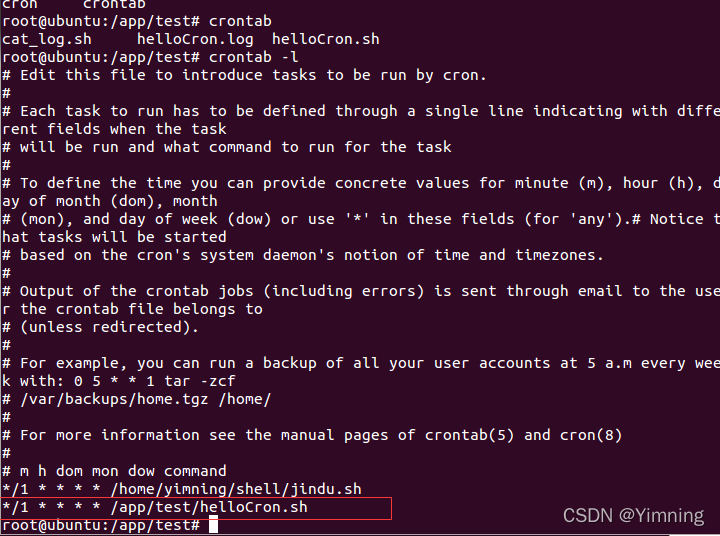
7.查看定时任务执行脚本的输出
使用tail -f helloCron.log 查看

附加说明:
crontab 表达式分为5个部分,分别为:
minute hour day month week
分钟 小时 天 月 周 --口诀
其中:
minute: 表示分钟,可以是从0到59之间的任何整数。
hour:表示小时,可以是从0到23之间的任何整数。
day:表示日期,可以是从1到31之间的任何整数。
month:表示月份,可以是从1到12之间的任何整数。
week:表示星期几,可以是从0到7之间的任何整数,这里的0或7代表星期日。
command:要执行的命令,可以是系统命令,也可以是自己编写的脚本文件。
在以上各个字段中,还可以使用以下特殊字符:
星号(*):代表所有可能的值,例如month字段如果是星号,则表示在满足其它字段的制约条件后每月都执行该命令操作。
逗号(,):可以用逗号隔开的值指定一个列表范围,例如,“1,2,5,7,8,9”
中杠(-):可以用整数之间的中杠表示一个整数范围,例如“2-6”表示“2,3,4,5,6”
正斜线(/):可以用正斜线指定时间的间隔频率,例如“0-23/2”表示每两小时执行一次。同时正斜线可以和星号一起使用,例如*/10,如果用在minute字段,表示每十分钟执行一次。ntsysv说明:
上下键:可以在中间的方框当中,在各个服务之间移动;
空格键:可以用来选择你所需要的服务,[*]表示开起启动;
tab键:可以在方框、OK、Cancel之间移动;
[F1]键:可以显示该服务的说明。
注意
若报错:-bash: ntsysv: command not found
yum安装即可:yum install ntsysv
可参考:https://www.jianshu.com/p/87df6dece7c1